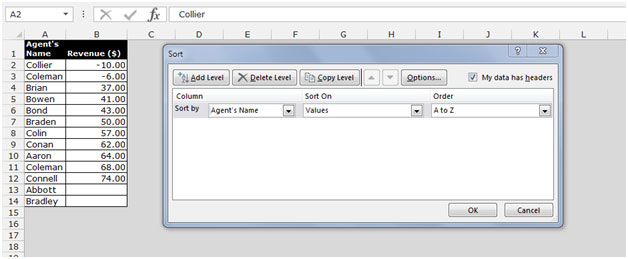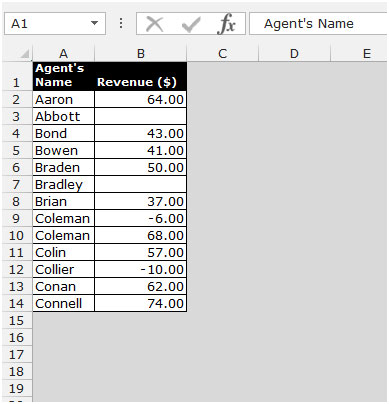Как Сорта списков в Microsoft Excel 2010
Excel сортирует данные в соответствии с определенными правилами порядка сортировки. Мы можем отсортировать числовые данные по возрастанию и убыванию. И отсортируйте текст в соответствии с алфавитами от A до Z и от Z до A. Мы можем отсортировать по цвету шрифта и цвету ячеек в Microsoft Excel 2010.
Этот параметр доступен на вкладке «Данные» в группе «Сортировка и фильтр».

Мы можем отсортировать данные следующим образом: —
Числовые значения: —
Числовые значения, включая дату и время, отсортированы от наименьшего (отрицательное) к наибольшему (положительное). Excel не учитывает формат ячейки, только ее содержимое.
Дата и время сортируются по их числовым значениям.
Текст: —
Текст сортируется в соответствии с буквами, которые идут первыми в порядке, и это будет отображаться в порядке возрастания или убывания.
Пустые ячейки: —
Пустые ячейки всегда сортируются последними. Сортировка по убыванию изменяет порядок сортировки с последнего на первый, за исключением пустых ячеек, которые всегда сортируются последними.
Давайте рассмотрим пример, чтобы понять, как мы можем сортировать данные с помощью вышеупомянутых методов.
У нас есть данные в диапазоне A1: B14. Столбец A содержит имена агентов, а столбец B — доход.
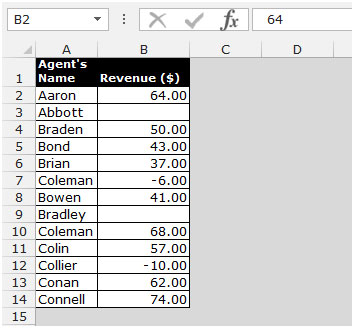
Чтобы отсортировать данные по числам, выполните следующие действия: —
-
Выберите ячейку A1.
-
Перейдите на вкладку «Данные», нажмите «Сортировка» в группе «Сортировка и фильтр».
-
Появится диалоговое окно сортировки.
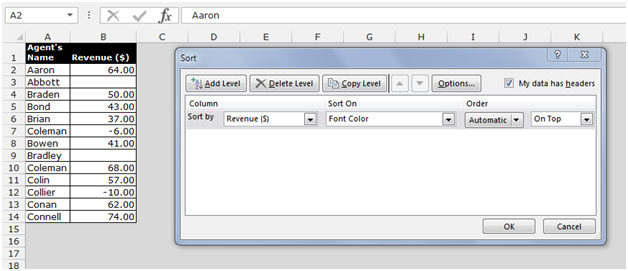
-
В группе «Столбец» выберите «Доход ($)».
-
В группе «Сортировка по» выберите «Значения».
-
В группе порядка выберите от наибольшего к наименьшему в порядке возрастания и выберите от наибольшего к наименьшему, если вы хотите отсортировать данные в порядке убывания.
-
Щелкните ОК.
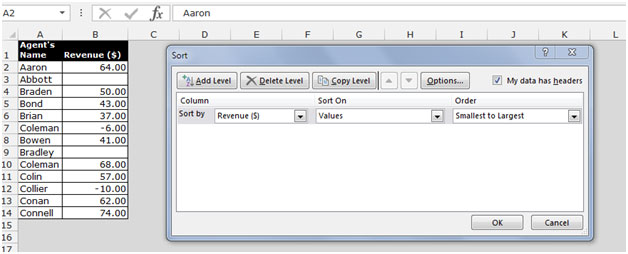
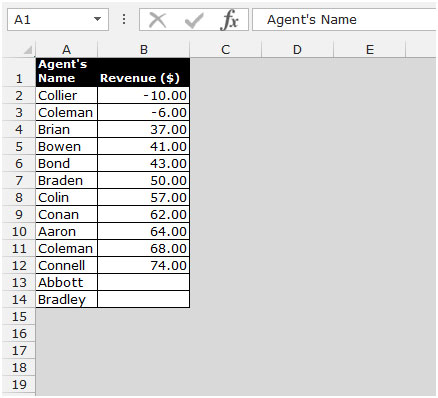
Чтобы отсортировать данные по тексту, выполните следующие действия: —
-
Выберите ячейку A1.
-
Перейдите на вкладку «Данные», нажмите «Сортировка» в группе «Сортировка и фильтр».
-
Появится диалоговое окно сортировки.
-
В группе столбцов выберите имя агента.
-
В группе «Сортировка по» выберите «Значения».
-
В группе заказа выберите от A до Z или от Z до A.
-
Щелкните ОК.